手机主屏字体大小设置 iPhone怎么调整屏幕字体大小
日期: 来源:铲子手游网
在使用iPhone手机时,有时候我们会觉得屏幕上的字体大小不够合适,要么太小看不清,要么太大占据了太多空间,这时候就需要调整手机的主屏字体大小来适应自己的需求。iPhone提供了简单的设置方法,让用户可以根据个人喜好来调整屏幕上的字体大小。接下来我们就来看看如何在iPhone上进行屏幕字体大小的调整。
iPhone怎么调整屏幕字体大小
步骤如下:
1.第一步,打开主屏幕中的设置。
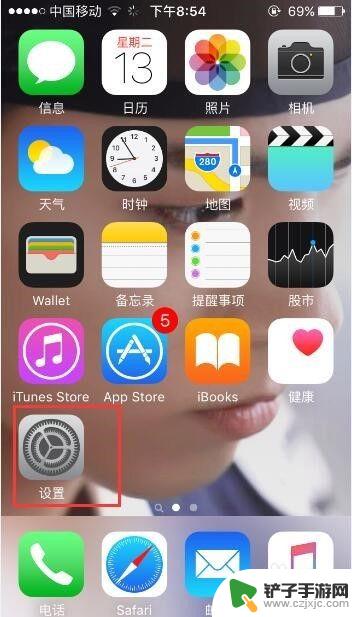
2.第二步,进入设置页面。
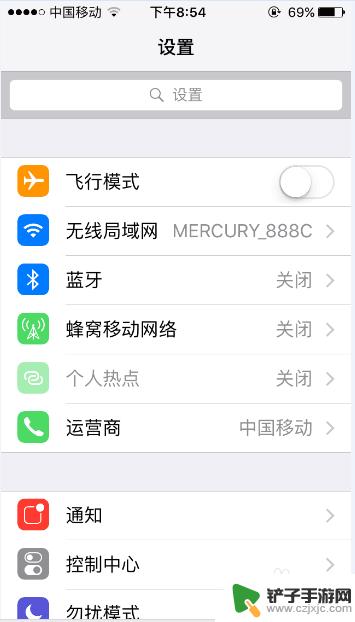
3.第三步,将页面下滑。找到显示与亮度。
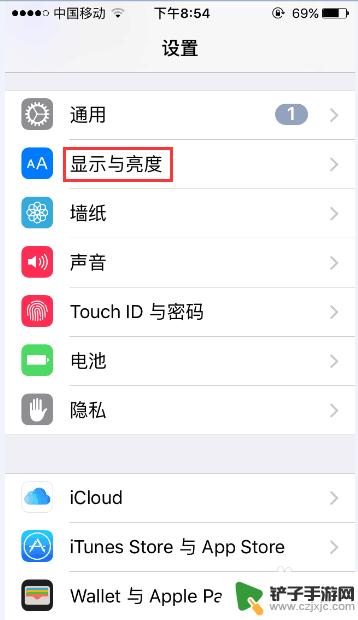
4.第四步,点击进入。并点击“文字大小”。
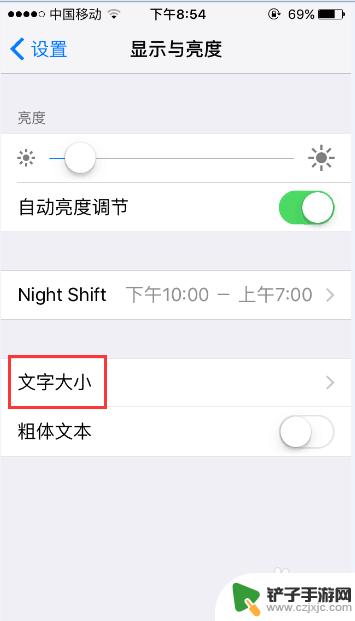
5.第五步,在这里可以看到字体的大小。
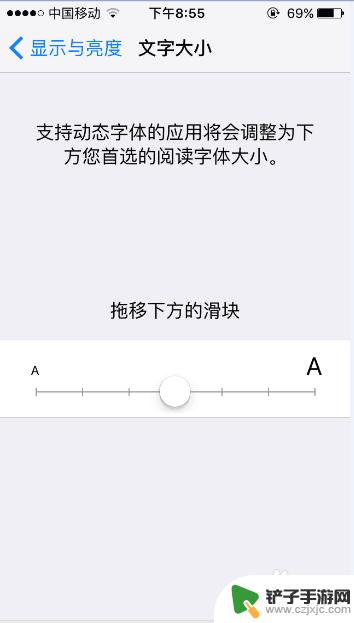
6.第六步,可以通过向左或者向右滑动来改变字体的大小。
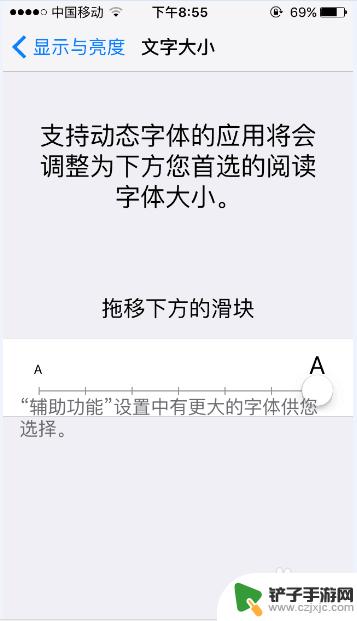
以上就是手机主屏字体大小设置的全部内容,如果你也遇到了同样的情况,可以参照我的方法来处理,希望对大家有所帮助。














